Um einen Überblick über die vielen verschiedenen Inhalte Ihrer Plattform zu wahren, bietet der FCS die Möglichkeit, eine Ordnerstruktur mit Verknüpfungen zu den Original-Facts anzulegen. Dies ermöglicht der Bereich "Struktur".
Zum besseren Verständnis des Zusammenspiels zwischen den Services und dem Bereich Struktur, lesen Sie bitte Kapitel "Aufbau des Systems".
Arbeitsschritte:
(1) Navigieren Sie im Bereich "Struktur" in den Ordner, in dem Sie einen Ordner anlegen möchten.
(2) Sie haben nun zwei Möglichkeiten:
(a) Klicken Sie auf "anlegen" neben dem Ordnertitel.
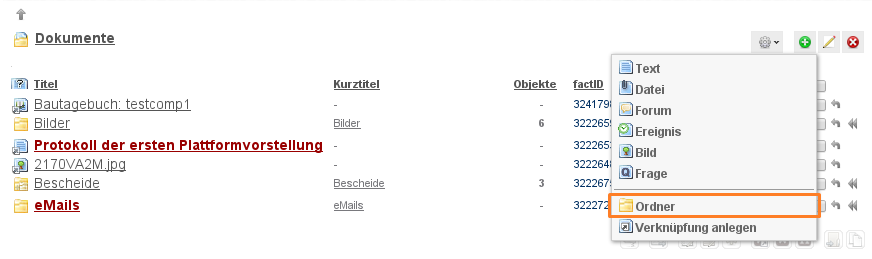
(b) Klicken Sie im Optionsbereich (linken Spalte) in der Box "Bearbeitungsoptionen" auf "Ordner anlegen".
![users - box bearbeiten [de] - 179550.5 users - box bearbeiten [de] - 179550.5](/_101_17308402271024167638832051384477_/images/179550.0)
(3) Je nachdem wie Sie sich in Schritt 2 entschieden haben, fahren Sie wie folgt fort:
(a) Wählen Sie aus der Liste "Ordner" aus.
(b) Fahren Sie mit Schritt 4 fort!
(4) Füllen Sie die Felder für Titel und Kurztitel aus. Der Titel wird in den Listen des Hauptfensters angezeigt. Der Kurztitel wird in der Pfadleiste angezeigt.
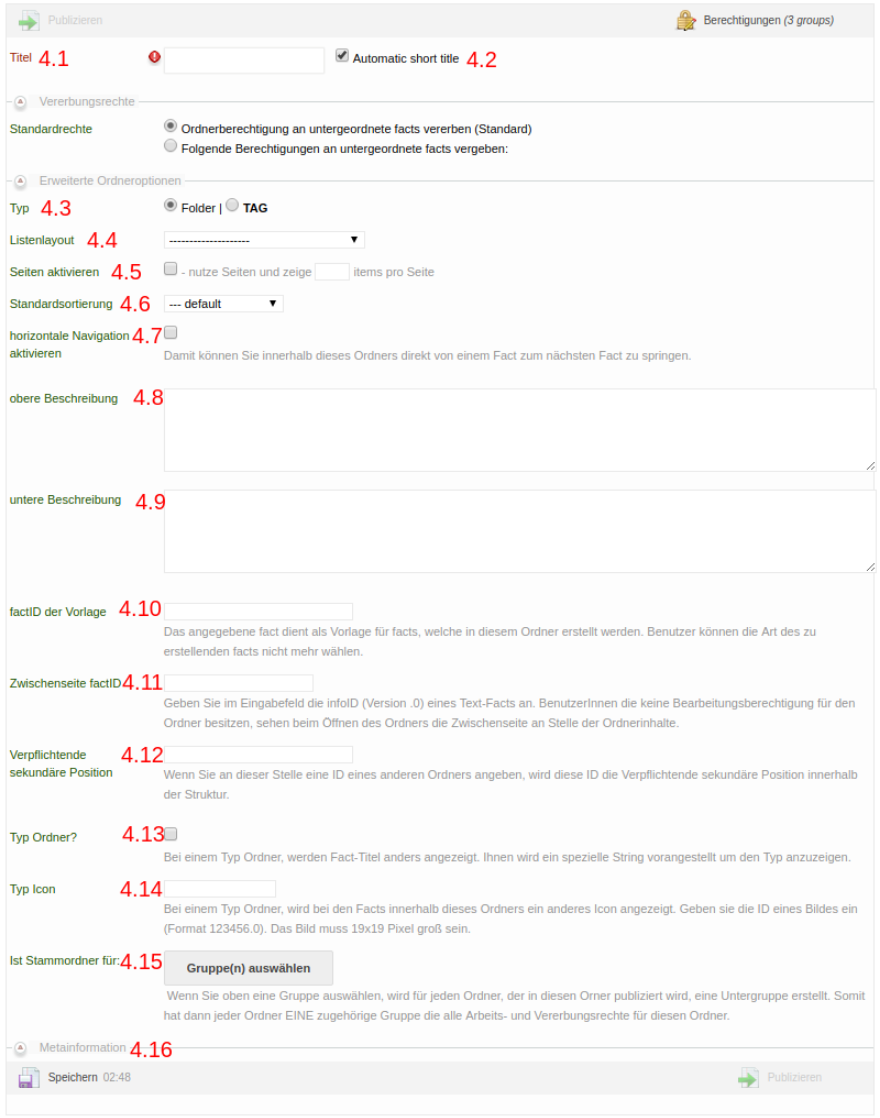
| (4.1) |
Legen Sie den Titel des Ordners. |
| (4.2) |
Legen Sie einen Kurztitel, der in dem Pfad angezeigt wird. |
| (4.3) |
Wählen Sie, wenn der Ordner die Eigenschaften eines Tags haben soll. |
| (4.4) |
Wählen Sie eine von zwei Listen-Lazouts:
- Standardliste : einfache Liste mit Titel und Metainformation
- Thumbnailliste : Liste mit Kleinbildvorschau für Bilder und Album
|
| (4.5) |
Wenn Sie wollen, können Sie eine Beschreibung für den Ordner hinzufügen. Die Beschreibungen werden oben oder unterhalb der Liste der Inhaltselemente angezeigt.
|
| (4.6) |
| (4.7) |
Wenn Sie die Checkbox "previous / next" aktivieren, werden Links zu den vorherigen und nächsten facts innerhalb des Ordners über jeden fact aufgezeigt werden. |
| (4.8) |
Legen Sie eine infoID um eine Zwischenseite zu haben. |
| (4.9) |
Geben Sie die infoID des Pflichtangebots sekundären Standort-Ordner. |
| (4.10) |
Das angegebene fact dient als Vorlage für facts, welche in diesem Ordner erstellt werden. Benutzer können die Art des zu erstellenden facts nicht mehr ändern. |
| (4.11) |
Aktivieren Sie das Kontrollkästchen, wenn Sie den Typed folder- Option aktivieren möchten. |
| (4.12) |
Legen Sie die infoID von bereits hochgeladenem Bild, das als Symbol vor jedem fact in dem Ordner angezeigt wird, wenn Sie (4.10) selektiert haben. |
| (4.13) |
Sie können wählen, die vorgewählte Berechtigungen in Schritt (5) für den Ordner auf den Sachverhalt, das in ihm geschaffen wird, zu delegieren, oder Sie können neue delegieren. |
| (4.14) |
Definieren Sie, was die Sprache der Inhalt des Ordners sein wird. Die gewählte Sprache wird vorab standardmäßig aktiviert, wenn Sie einen fact in den Ordner erstellen. Danach können die Benutzer ihre Suchanfragen zu einer bestimmten Sprache begrenzen. |
(5) Vergeben Sie die gewünschten Berechtigungen:
Es öffnet sich eine Gruppenübersicht, in der Sie die Berechtigungen festlegen. Meistens bekommen Sie eine vom PlattformadministratorIn ("P-Admin") festgelegte Vorauswahl angeboten, die Sie übernehmen können.
 |
lesen
|
Leseberechtigte Gruppen sehen, dass der Ordner existiert.
|
 |
anlegen
|
Diese Gruppen können Facts, Verknüpfungen und Unterordner in diesem Ordner anlegen. Der Ordner selbst kann nicht von ihnen bearbeitet werden.
|
 |
bearbeiten
|
Bearbeitungsberechtigte Gruppen dürfen den Titel und die Berechtigungen des Ordners ändern.
|
(6) Klicken Sie auf "Vorschau". Wenn alles richtig dargestellt wird, klicken Sie auf "publizieren".
|

